Win7电脑VS运行报错?开发环境配置问题轻松搞定!
时间:2025-06-22 13:36:14 276浏览 收藏
本篇文章主要是结合我之前面试的各种经历和实战开发中遇到的问题解决经验整理的,希望这篇《Win7电脑VS运行报错?开发环境配置问题轻松解决!》对你有很大帮助!欢迎收藏,分享给更多的需要的朋友学习~
Win7电脑无法运行Visual Studio通常是因为系统环境配置不当、缺少必要组件或版本不兼容。解决方法包括:1. 选择支持Win7的Visual Studio版本,如2015或2017;2. 安装对应的.NET Framework版本;3. 安装Visual C++ Redistributable Packages;4. 更新Windows 7系统;5. 检查并设置正确的环境变量;6. 修复或重新安装Visual Studio;7. 以管理员身份运行程序;8. 暂时关闭防火墙和杀毒软件;9. 卸载并使用官方工具彻底重装Visual Studio。最稳定的版本为Visual Studio 2017,其对Win7兼容性较好且功能较新。确定所需.NET Framework版本可参考官方文档或vcvarsall.bat文件。若出现“未能正确加载包”错误,可通过重置用户数据、禁用扩展、修复安装、查看日志文件、更新驱动及确保磁盘空间充足等方式解决。

Win7电脑无法运行Visual Studio,通常是因为系统环境配置不当,缺少必要的组件或者版本不兼容。解决这个问题需要一步步排查,重新配置开发环境。

解决方案:

检查Visual Studio版本兼容性:确认你安装的Visual Studio版本是否支持Windows 7。较新的Visual Studio版本可能需要Windows 10或更高版本。如果版本不兼容,考虑安装一个旧版本,比如Visual Studio 2015或2017,它们对Win7的支持更好。
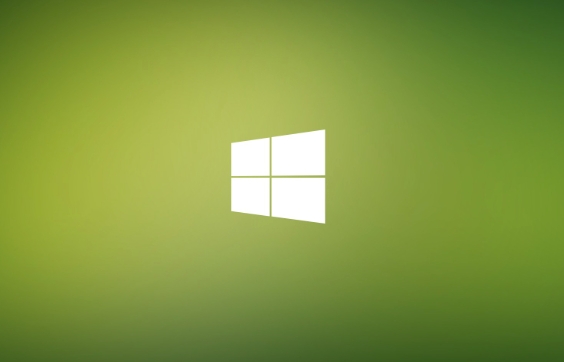
安装.NET Framework:Visual Studio依赖.NET Framework。确保你的Win7系统安装了正确版本的.NET Framework。可以在“控制面板” -> “程序” -> “程序和功能” -> “启用或关闭Windows功能”中检查.NET Framework是否已启用。如果没有,启用它,或者从Microsoft官网下载并安装。不同版本的Visual Studio可能需要不同版本的.NET Framework,请参考Visual Studio的官方文档。
安装Visual C++ Redistributable Packages:Visual Studio编译的程序依赖Visual C++运行时库。确保安装了对应版本的Visual C++ Redistributable Packages。可以在Microsoft官网搜索并下载安装。通常需要安装x86和x64两个版本。
更新Windows 7:确保你的Windows 7系统已经安装了最新的Service Pack和安全更新。这可以解决一些潜在的兼容性问题。
检查系统环境变量:Visual Studio需要一些系统环境变量才能正常运行。打开“系统属性” -> “高级” -> “环境变量”,检查是否存在必要的环境变量,例如
INCLUDE、LIB、PATH等。如果没有,手动添加它们。这些变量的值通常指向Visual Studio的安装目录下的include和lib文件夹。修复Visual Studio安装:如果以上步骤都无法解决问题,尝试修复Visual Studio安装。在“控制面板” -> “程序” -> “程序和功能”中找到Visual Studio,右键选择“更改”,然后选择“修复”。
以管理员身份运行:尝试以管理员身份运行Visual Studio。右键点击Visual Studio的快捷方式,选择“以管理员身份运行”。
检查防火墙和杀毒软件:防火墙和杀毒软件可能会阻止Visual Studio的某些操作。暂时禁用防火墙和杀毒软件,然后尝试运行Visual Studio。如果问题解决,需要在防火墙和杀毒软件中添加Visual Studio的例外。
卸载并重新安装Visual Studio:如果所有其他方法都失败,可以尝试卸载Visual Studio,然后重新安装。卸载时,建议使用Microsoft提供的卸载工具,以确保完全卸载。
Win7下安装哪个版本的Visual Studio最稳定?
Visual Studio 2017通常被认为是Win7下比较稳定的版本。它提供了较新的开发工具和功能,同时对Win7的支持也比较好。Visual Studio 2015也是一个不错的选择,但可能缺少一些较新的功能。Visual Studio 2019虽然功能更强大,但对Win7的兼容性可能不如前两个版本。选择哪个版本取决于你的具体需求和项目要求。
如何确定Visual Studio所需的.NET Framework版本?
Visual Studio所需的.NET Framework版本取决于Visual Studio的版本。可以在Visual Studio的官方文档中找到相关信息。例如,Visual Studio 2017需要.NET Framework 4.6.2或更高版本,Visual Studio 2019需要.NET Framework 4.7.2或更高版本。还可以通过查看Visual Studio的安装目录下的vcvarsall.bat文件来确定所需的.NET Framework版本。这个文件通常包含了设置开发环境所需的各种环境变量,包括.NET Framework的版本。
解决Visual Studio启动时提示“未能正确加载包”错误
Visual Studio启动时提示“未能正确加载包”错误,通常是因为某些扩展或组件损坏或不兼容。解决方法包括:
- 重置Visual Studio环境:在Visual Studio的命令行中运行
devenv /resetuserdata命令。这会重置Visual Studio的用户数据,包括扩展和设置。注意,这会删除你的个性化设置,所以请谨慎使用。 - 禁用或卸载问题扩展:在“扩展” -> “管理扩展”中找到可能导致问题的扩展,禁用或卸载它们。
- 修复Visual Studio安装:在“控制面板” -> “程序” -> “程序和功能”中找到Visual Studio,右键选择“更改”,然后选择“修复”。
- 重新安装Visual Studio:如果以上方法都无效,可以尝试卸载Visual Studio,然后重新安装。
- 检查Visual Studio的日志文件:Visual Studio的日志文件通常位于
%AppData%\Microsoft\VisualStudio\。查看日志文件可以帮助你找到导致问题的具体原因。\ActivityLog.xml - 确保Visual Studio的依赖项已正确安装:例如,.NET Framework、Visual C++ Redistributable Packages等。
- 以管理员身份运行Visual Studio:右键点击Visual Studio的快捷方式,选择“以管理员身份运行”。
- 更新显卡驱动程序:过时的显卡驱动程序有时会导致Visual Studio出现问题。尝试更新显卡驱动程序到最新版本。
- 检查磁盘空间:磁盘空间不足也可能导致Visual Studio无法正确加载包。确保你的磁盘有足够的可用空间。
- 如果问题仍然存在,尝试在Visual Studio的开发者社区或Stack Overflow上搜索相关解决方案。通常可以找到其他用户遇到类似问题的解决方法。
文中关于win7的知识介绍,希望对你的学习有所帮助!若是受益匪浅,那就动动鼠标收藏这篇《Win7电脑VS运行报错?开发环境配置问题轻松搞定!》文章吧,也可关注golang学习网公众号了解相关技术文章。
-
501 收藏
-
501 收藏
-
501 收藏
-
501 收藏
-
501 收藏
-
414 收藏
-
219 收藏
-
111 收藏
-
130 收藏
-
491 收藏
-
320 收藏
-
403 收藏
-
461 收藏
-
265 收藏
-
210 收藏
-
182 收藏
-
465 收藏
-

- 前端进阶之JavaScript设计模式
- 设计模式是开发人员在软件开发过程中面临一般问题时的解决方案,代表了最佳的实践。本课程的主打内容包括JS常见设计模式以及具体应用场景,打造一站式知识长龙服务,适合有JS基础的同学学习。
- 立即学习 543次学习
-

- GO语言核心编程课程
- 本课程采用真实案例,全面具体可落地,从理论到实践,一步一步将GO核心编程技术、编程思想、底层实现融会贯通,使学习者贴近时代脉搏,做IT互联网时代的弄潮儿。
- 立即学习 516次学习
-

- 简单聊聊mysql8与网络通信
- 如有问题加微信:Le-studyg;在课程中,我们将首先介绍MySQL8的新特性,包括性能优化、安全增强、新数据类型等,帮助学生快速熟悉MySQL8的最新功能。接着,我们将深入解析MySQL的网络通信机制,包括协议、连接管理、数据传输等,让
- 立即学习 500次学习
-

- JavaScript正则表达式基础与实战
- 在任何一门编程语言中,正则表达式,都是一项重要的知识,它提供了高效的字符串匹配与捕获机制,可以极大的简化程序设计。
- 立即学习 487次学习
-

- 从零制作响应式网站—Grid布局
- 本系列教程将展示从零制作一个假想的网络科技公司官网,分为导航,轮播,关于我们,成功案例,服务流程,团队介绍,数据部分,公司动态,底部信息等内容区块。网站整体采用CSSGrid布局,支持响应式,有流畅过渡和展现动画。
- 立即学习 485次学习
